Najboljših 8 načinov za odpravo zakasnjenih obvestil v iPhonu
Miscellanea / / July 19, 2022
Prejemanje zakasnjenih opozoril v iPhonu izniči namen uporabe obvestil v realnem času. Morda boste zamudili informacije o prihajajočem sestanku, pomembna sporočila in zaplet naslednjega tedna, ko obvestila ne prispejo pravočasno. Preden stvari uidejo izpod nadzora, sledite spodnjim trikom, da popravite zakasnjena obvestila v iPhonu.

Ko v iPhonu prejmete zakasnjena obvestila, običajno odprete aplikacijo, da preverite nova sporočila in posodobitve. To je zamudno in neprijetno. Namesto tega lahko uporabite spodnje trike za odpravljanje težav z zakasnjenimi obvestili na vašem iPhoneu.
1. Onemogoči fokus
Focus je Applov pogled na DND (ne moti) na iPhone. Če ste omogočili Focus, bo iOS zaustavil vsa obvestila v iPhonu. Onemogočiti morate Focus na iPhone ali iz Focusa izključiti svoje priljubljene aplikacije.
Korak 1: Povlecite navzdol od zgornjega desnega kota na iPhone X in novejših ali povlecite navzgor od spodaj (na iPhone z gumbom Domov), da odprete Nadzorni center.
2. korak: Onemogoči fokus.

Če uporabljate več profilov Focus z dovoljenjem določenim aplikacijam, da vam pošiljajo obvestila, privzeto ne boste prejeli nobenega. Na srečo lahko v profil Focus vključite več aplikacij, če želite z njimi uporabljati fokus. Tukaj je tisto, kar morate storiti.
Korak 1: Odprite nastavitve v iPhonu.

2. korak: Izberite »Fokus«.

3. korak: Izberite profil Focus, ki ga redno uporabljate.

4. korak: Odprite meni Aplikacije.

5. korak: Tapnite »Dodaj« in izberite aplikacije, iz katerih želite prejemati obvestila.

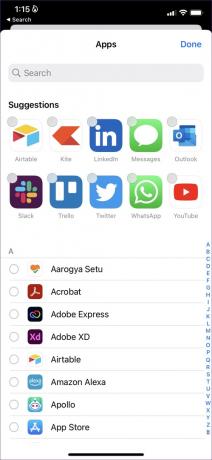
Po tem bo iPhone pošiljal obvestila iz izbranih aplikacij, zlasti ko omogočite določen Focus.
2. Omogoči osveževanje aplikacije v ozadju
Če ste za določeno aplikacijo onemogočili »Osveževanje aplikacije v ozadju«, ta ne more delovati v ozadju in pošiljati obvestil v realnem času. V meniju Nastavitve boste morali omogočiti stikalo za aplikacijo.
Korak 1: Odprite nastavitve v iPhonu.
2. korak: Pomaknite se do aplikacije, ki vam povzroča težave z obvestili.

3. korak: V naslednjem meniju omogočite preklop »Osvežitev aplikacije v ozadju«.
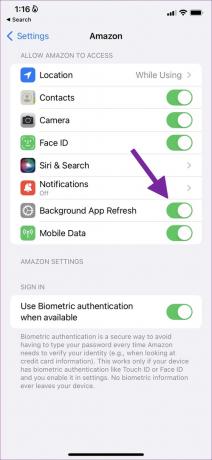
Dobro je, da v istem meniju omogočite »Mobilne podatke«, če Wi-Fi ne deluje.
3. Ponastavite omrežne nastavitve
Odstranjevanje vseh omrežnih možnosti, shranjenih v iPhonu, je nekoliko okorno. Navsezadnje jih boste morali znova dodati. To je zato, ker ponastavitev omrežnih nastavitev v iPhonu odstrani vse nastavitve Wi-Fi in Bluetooth iz iPhona. Vendar nastavitev ne traja dolgo.
Korak 1: Odprite aplikacijo Nastavitve na vašem iPhoneu in pojdite v meni Splošno.

2. korak: Izberite »Prenesi ali ponastavi iPhone«.

3. korak: Tapnite Ponastavi in izberite Ponastavi omrežne nastavitve.


Vaš iPhone vas bo morda prosil, da vnesete PIN ali geslo, če ste ga nastavili.
4. Onemogoči način nizke porabe
Način nizke porabe energije onemogoči dejavnosti v ozadju, da prihrani baterijo in zagotovi, da vaš iPhone deluje dlje. Vendar pa tudi preprečuje vsakršno agresivno pošiljanje obvestil iz aplikacij. Zato lahko opazite zakasnitev obvestil. Sledite spodnjim korakom, da onemogočite način nizke porabe energije v iPhonu.
Korak 1: Zaženite Nastavitve in odprite »Baterija«.

2. korak: Onemogočite preklop »Low Power Mode«.

Če imate še vedno težave z zakasnjenimi obvestili, ponovno zaženite iPhone.
5. Odstranite aplikacijo iz načrtovanega povzetka
Načrtovani povzetek je nov dodatek za iOS 15, ki odloži obvestila na primeren čas. Če ste v načrtovani povzetek dodali aplikacijo, bo iOS poslal opozorilo samo ob določenem času.
Korak 1: Odprite aplikacijo Nastavitve v iPhonu in se pomaknite navzdol, da izberete Obvestila.

2. korak: Tapnite »Načrtovani povzetek«.

3. korak: Onemogočite pomembne aplikacije v naslednjem meniju.

6. Preverite nastavitve obvestil aplikacije
Izkušnjo obveščanja lahko prilagodite tudi iz aplikacije. Če utišate ali onemogočite obvestila aplikacije, ne boste prejeli nobenih opozoril. Vzemimo za primer WhatsApp.
Korak 1: Odprite WhatsApp v iPhonu.
2. korak: Dotaknite se orodja za nastavitve v spodnjem desnem kotu.
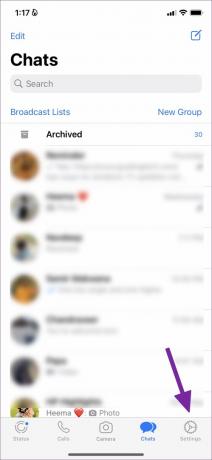
3. korak: Izberite »Obvestila«.

4. korak: Omogočite obvestila za pogovore in skupine.

Za odpravo zakasnjenih obvestil morate narediti enake spremembe iz drugih prizadetih aplikacij.
7. Naj bo aplikacija odprta v meniju z nedavnimi aplikacijami
Sistem lahko uniči aplikacijo v ozadju, če imate star iPhone z 1 GB-2 GB RAM-a. Aplikacijo morate imeti odprto v meniju »Nedavne aplikacije«. Ko je aplikacija odprta v večopravilnosti, ji bo iOS dal prednost pred drugimi aplikacijami in ne boste imeli nobene zamude pri prejemanju obvestil.
8. Posodobite iOS
Zgradba sistema iOS z napakami vam lahko pokvari izkušnjo obveščanja. Apple takšne težave hitro reši z novo posodobitvijo. Če želite odpraviti težavo z zakasnjenimi obvestili, morate svoj iPhone posodobiti na najnovejšo različico.
Korak 1: Odprite aplikacijo Nastavitve na vašem iPhoneu in se pomaknite navzdol do možnosti Splošno (glejte zgornje korake).

2. korak: Izberite »Posodobitev programske opreme«.

3. korak: Prenesite in namestite vse čakajoče posodobitve za iOS na vaš iPhone.
Prejemajte obvestila v realnem času na iPhone
Zakasnjena obvestila v iPhonu lahko povzročijo zmedo in napake. Preden ponastavite svoj iPhone iz nič, uporabite zgornje trike in začnite pravočasno prejemati obvestila. Ko ste že pri tem, nam povejte, kateri trik vam je uspel.
Nazadnje posodobljeno 19. julija 2022
Zgornji članek lahko vsebuje pridružene povezave, ki pomagajo pri podpori Guiding Tech. Vendar to ne vpliva na našo uredniško integriteto. Vsebina ostaja nepristranska in verodostojna.

Napisal
Parth je prej delal pri EOTO.tech in pokrival tehnološke novice. Trenutno je svobodnjak pri Guiding Tech, kjer piše o primerjavi aplikacij, vadnicah, nasvetih in trikih za programsko opremo ter se poglablja v platforme iOS, Android, macOS in Windows.



